服务器核心配置:
硬盘:240GB M.2 SSD *2,1.92TB SAS SSD *2,2.4TB SAS HDD*8 RAID:9460-16i-PCIe·RAID 标卡-4GB·支持JBOD,RAID0,1,5,6,
网卡:2*GE电口(一块单卡双口),8*10GE光口(两块单卡四口)
HBA卡:2*单卡双口16Gb PCIe HBA(需要8个模块)
安装需求:
RAID1:240GB M.2 SSD *2
直通:1.92TB SAS SSD*2 2.4TB SAS HDD*8
OS:VMware-VMvisor-Installer-7.0U2a-17867351.x86_64.iso
服务器默认信息:
Mgmt端口
默认地址:192.168.2.100
默认用户:Administrator
默认密码:Admin@9000
RAID配置
Web进入iBMC后台
1、在导航栏中选择“系统管理 > 存储管理”,打开如下图所示界面。

2、选中待操作的RAID控制器。单击“添加”,打开创建逻辑盘区域,选择阵列级别及物理磁盘(其他选项可默认),之后保存即可!

| 配置项 | 说明 |
| 二级缓存 | 是否使能CacheCade。 |
| 条带大小 | 每个物理盘上的数据条带的大小。
默认为“64 KB”(96xx系列RAID控制卡默认为“256 KB”)。 |
| 读策略 | 逻辑盘的数据读策略,包括:
默认为“Read Ahead”(96xx系列RAID控制卡默认为“No Read Ahead”)。
|
| 写策略 | 逻辑盘的数据写策略,包括:
返回数据传输完成信号。 默认为“Write Back with BBU”。
|
| IO策略 | 应用于特殊的逻辑盘读取,不影响预读取Cache。包括:
|
| 物理盘缓存策略 | 物理盘Cache策略,包括:
过程中数据经过物理盘写Cache,使写性能提升,但当系统意外掉电时,如果没有保护机制,数据会丢失。 默认为“Disk's Default”(96xx系列RAID控制卡默认为“Disabled”)。
|
| 访问策略 | 逻辑盘的访问策略,包括:
:只读 访问。 默认为“Read Write”。
|
| 初始化类型 | 创建逻辑盘后,对其采用的初始化方式。
说明: 不同RAID控制卡支持的初始化类型不同,详细信息请参见对应产品的RAID控制卡用户指南。 |
| 物理盘 | 要加入逻辑盘的物理盘。 |
硬盘直通配置
选中需要配置直通的阵列卡,编辑,将工作模式改为JBOD即可;之后等待两分钟需要重启服务器

ESXI7.0操作系统安装
1、iBMC首页开启虚拟控制台

2、打开以后挂载光盘镜像,选择后点连接

3、强制重启系统,并在开机时,快速敲打F11键,在弹出的对话框中输入Admin@9000
4、在Boot Manager中选择DVD-ROM并回车,即可进入ESXI系统安装界面


如果在Boot Manager中未弹出CD/DVD USB选项,则无法进入引导,需要进行以下方式调整:
1、将UEFI引导模式更改为传统引导并重启
开机不断敲打F11按键,进入BIOS选择"Serup Unilty"


将UEFI Boot Type修改为Legacy Boot Type

按F10后保存并退出;然后开机敲打F11选择CD/DVD USB,从光驱启动
2、修改引导方式为传统引导仍无法引导,需在B这个地方开机选择CD/DVD
再开机按F11选择CD/DVD USB的启动方式

系统安装完成后,弹出光驱即可!
如需要相关操作手册及指导,可私聊或加V:vavevcvg
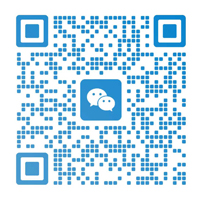



发表评论